Cara Browsing Offline Di Google Chrome Android
Cara Browsing Offline Di Google Chrome Android – Pada jaman yang serba menggunakan koneksi seperti sekarang ini kita memang bisa mendapatkan beragam informasi dengan mudah. Cukup dengan membuka mesin pencari dan menuliskan kata kunci yang ingin kita cari pada mesin pencari tersebut maka akan muncul beragam pilihan berbagai macam hal yang berhubungan dengan kata kunci yang kita masukan tadi.
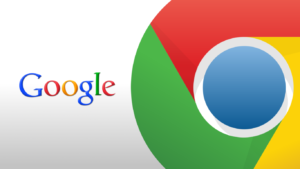
Cara browsing offline android
Untuk bisa masuk kedalam mesin pencari ini tentunya kita memerlukan sebuah aplikasi browser agar bisa melakukan aktifitas browsing. Sampai saat ini sudah banyak sekali aplikasi yang dapat kita gunakan untuk melakukan aktifitas browsing. Dengan beragamnya aplikasi browser ini tentu membuat kita mendapatkan banyak pilihan dan dapat menentukan browser yang sesuai dengan yang kita inginkan.
Dari sekian banyak aplikasi browser tersebut terdapat salah satu browser yang dapat anda gunakan atau mungkin sudah anda gunakan. Aplikasi ini merupakan sebuah aplikasi browser dari perusahaan ternama yaitu Google. Ya, apalagi kalau bukan Google Chrome. Aplikasi browser satu ini bisa anda gunakan dalam komputer, laptop, atau bahkan ponsel pintar yang anda miliki.
Dalam masing-masing browser tentuya memiliki fitur yang berbeda-beda terganttung dari pengembang ingin memasukan fitur apa dalam aplikasi mereka. Pada kesempatan kali ini kita akan membahas sedikit salah satu fitur yang bisa anda dapatkan dalam aplikasi browser Google Chrome. Sesuai judulnya kita akan membahas cara melakukan browsing tanpa menggunakan koneksi internet alias offline. Mau tahu seperti apa caranya? Berikut inilah cara browsing di Google Chrome tanpa internet.
Cara Browsing Tanpa Koneksi Internet Di Google Chrome
- Langkah pertama yang bisa anda lakukan tentu adalah membuka terlebih dahulu aplikasi browser Google Chrome yang anda miliki diikuti dengan memasukan “chrome://flgas/” tanpa tanda kutip pada address bar yang ada dalam jendela Google Chrome.
- Apabila sudah memasukan tulisan diatas kedalam kolom address bar maka langkah berikutnya yang bisa anda lakukan adalah mencari tulisan “Show Saved Copy Button”.
- Ketika anda sudah menemukan tulisan tersebut maka langkah berikutnya adalah bisa mengubah status dari tulisan tersebut menjadi “Enable Primary”.
- Langkah berikutnya setelah anda mengaktifkan “Show Saved Copy Buttom” adalah anda bisa menutup aplikasi Google Chrome yang anda gunakan tersebut.
- Setelah menutup aplikasinya maka anda bisa membuka kembali aplikasi Google Chrome tersebut.
- Setelah semua langkah diatas anda lakukan maka anda sudah bisa memulai browsing dalam aplikasi browser Google Chrome yang anda miliki tanpa koneksi internet.
Sedikit catatan saja untuk anda yang ingin mencoba cara ini. Cara ini sebenarnya merupakan sebuah pembukaan kembali jejak-jejak dari pencarian yang sudah pernah anda lakukan di aplikasi Google Chrome pada masa lalu. Jadi untuk anda yang baru memasang aplikasi Google Chrome ini mungkin tidak akan terlalu terasa dampaknya karena Cache dalam keadaan offline dari aplikasi browser anda yang masih sedikit. Tapi meskipun demikian anda masih tetap bisa mencoba cara browsing di Google Chrome tanpa koneksi internet yang kami berikan ini.
Itulah tadi sedikit ulasan mengenai cara melakukan browsing di Google Chrome tanpa internet. Terima kasih untuk anda yang telah membaca informasi dari kami, semoga semua informasi yang kami suguhkan ini bisa bermanfaat untuk anda.









